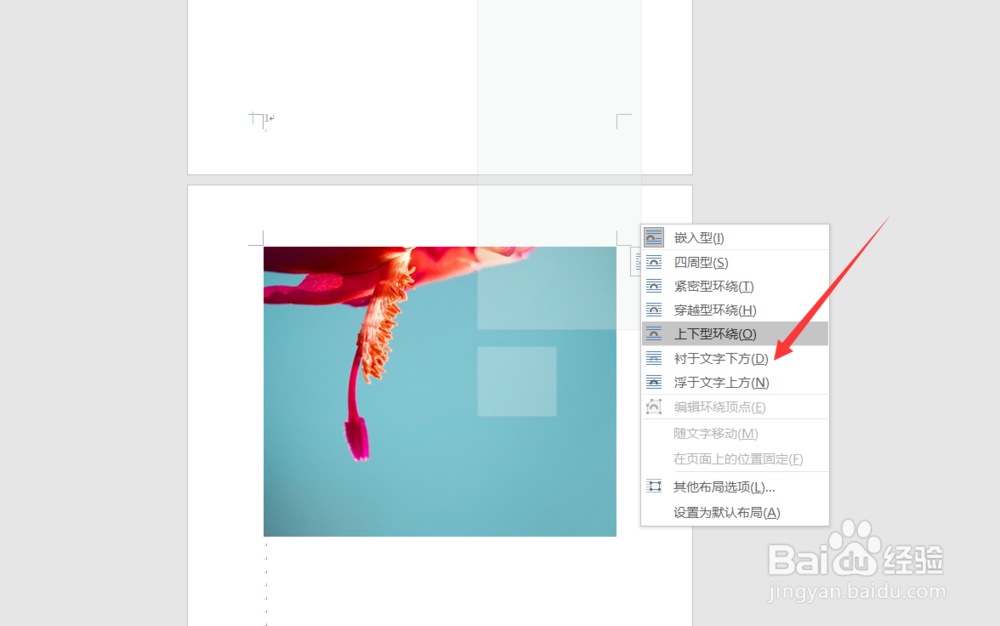1、插入图片是非常简单的操作,在word的上方有一排指令,找到插入。
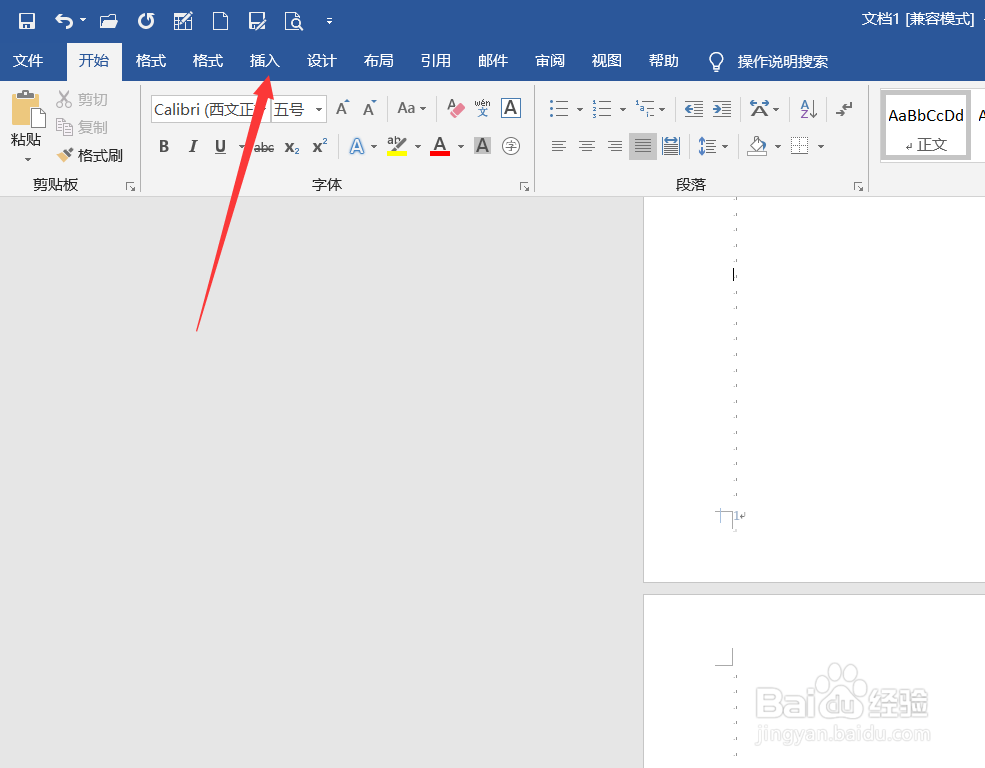
2、然后插入下就会图片的选项,这个一般是插入电脑里有的图片,后面有个联机图片,可以上网找图片。
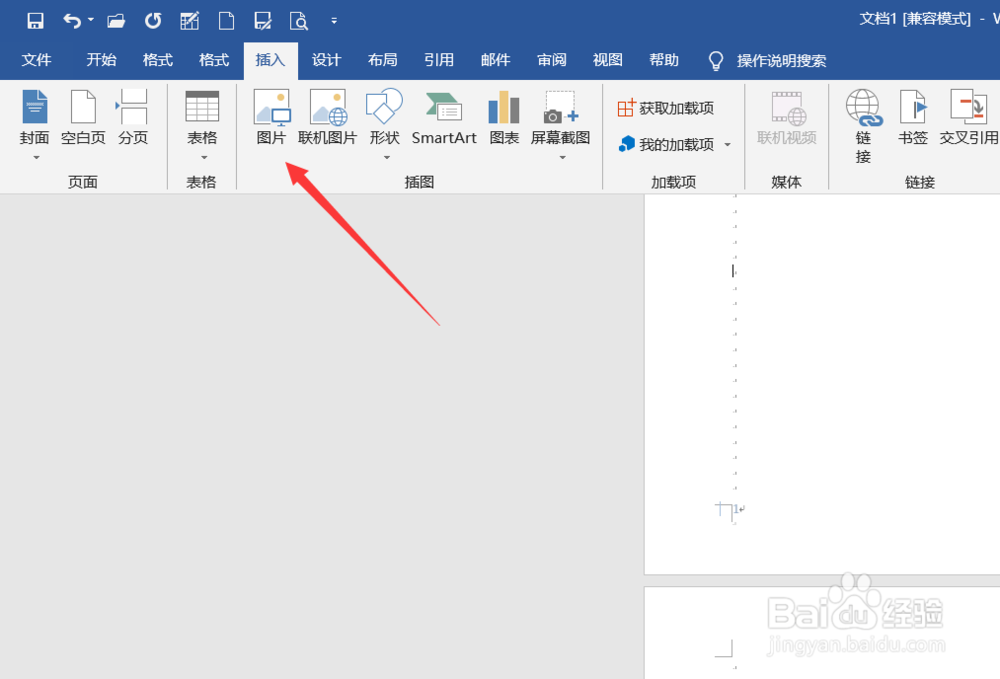
3、这里我们就插入电脑的图片,然后需要选择文件夹的位置,找到图片,点击插入。
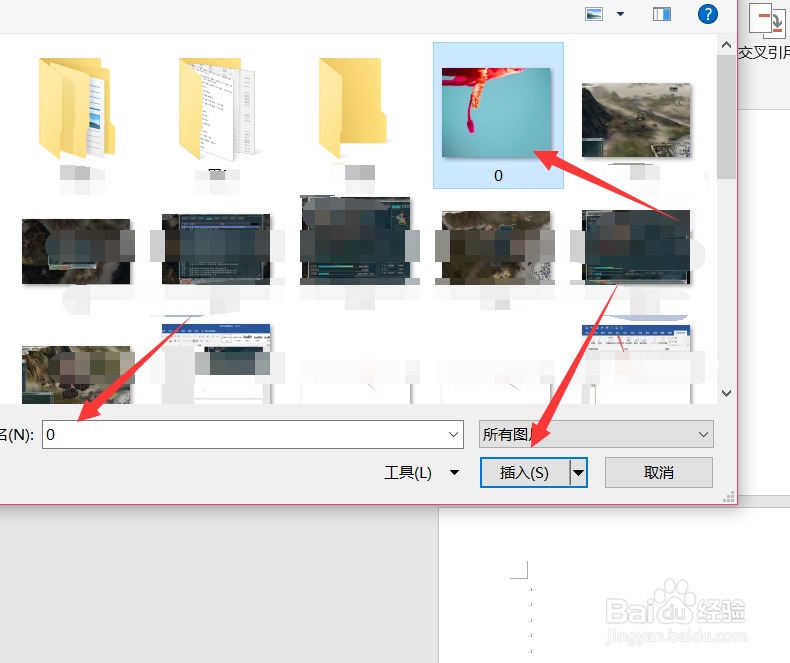
4、接着图片就会插入到word里面,我们可以调整图片几个角的小圆圈来改变图片的大小。
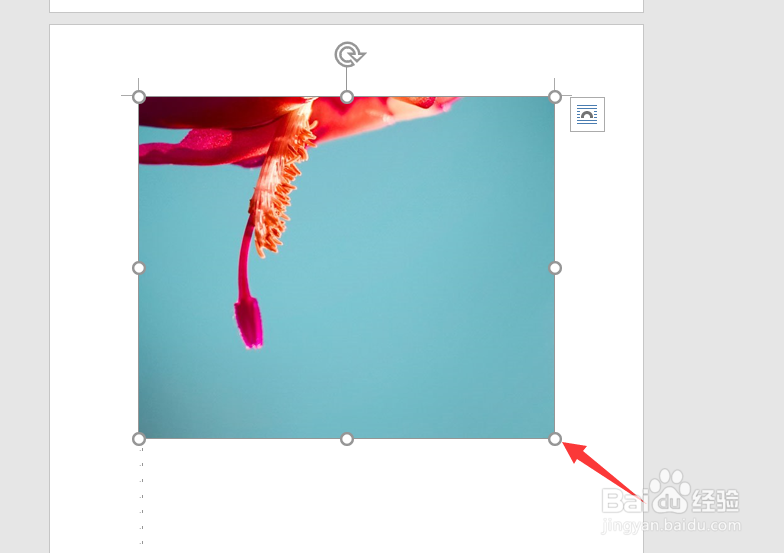
5、在图片周围输入文字是需要设置图片的格式的,我们可以右击图片,找到环绕文字。
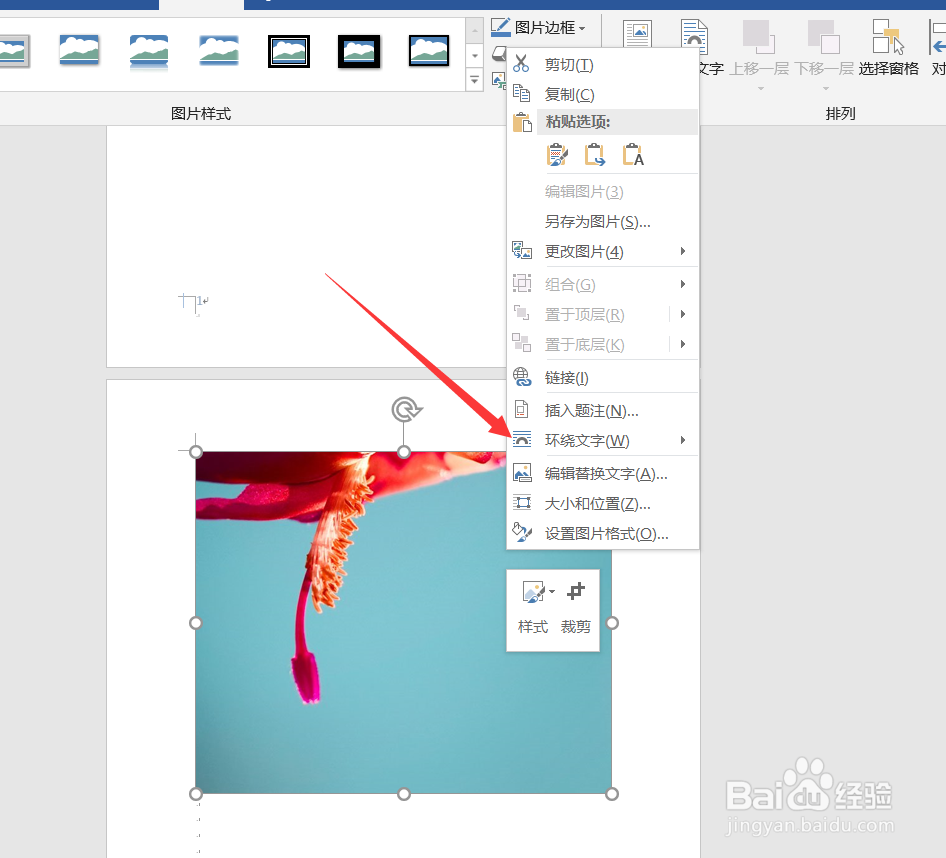
6、然后这里面有几个选项,可以把图片放在文字的下方,或者在图片周围写字,根基自己的需求选择合适的格式即可。